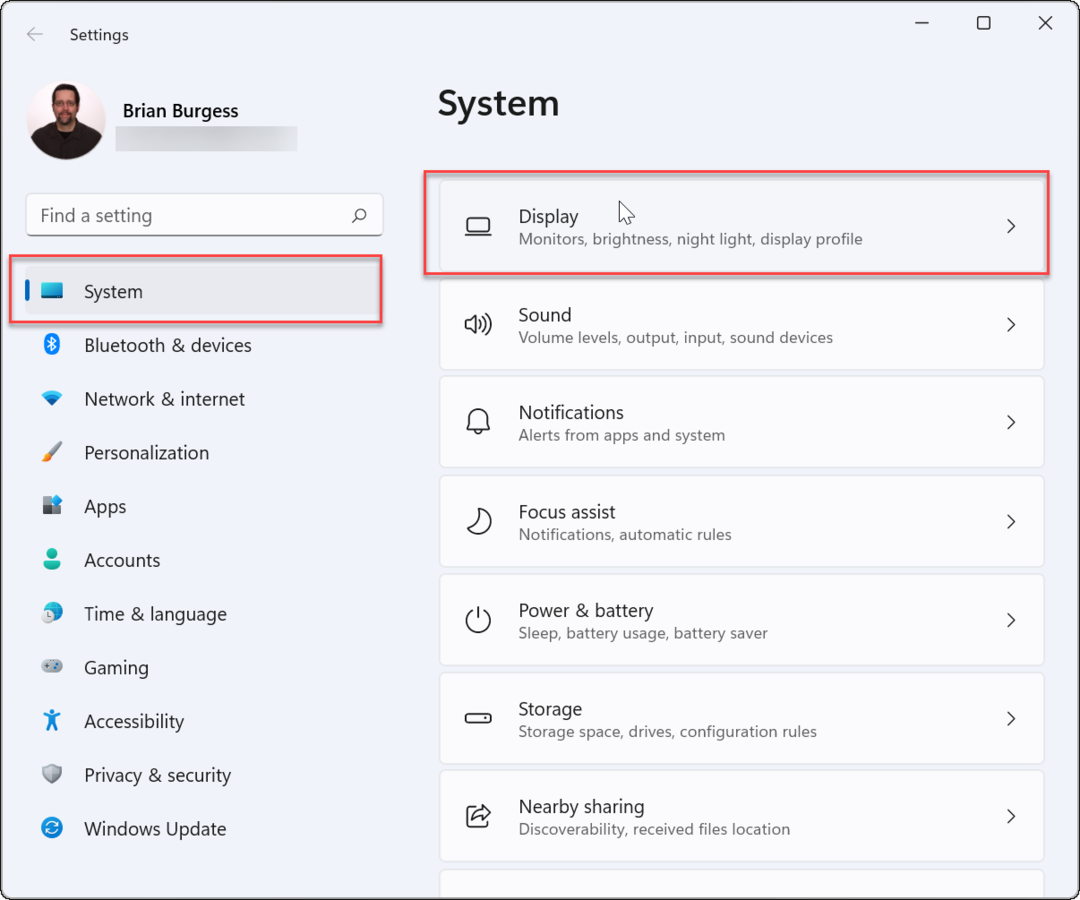Jak otevřít soubor TGZ ve Windows
Windows 10 Windows Windows 11 Hrdina / / April 03, 2023

Naposledy aktualizováno dne

Soubor TGZ je archivní soubor vhodný pro kompresi a šifrování. Pokud chcete otevřít soubor TGZ na počítači se systémem Windows, postupujte podle tohoto návodu.
Pokud pracujete na počítači se systémem Windows, budete se potýkat se všemi druhy souborů. Některé jsou dobře známé, například soubor DOCX pro dokument aplikace Word. Jiné jsou méně, vyžadují software třetích stran, aby jim porozuměl a zvládl je.
Jeden poměrně vzácný typ souboru (z pohledu Windows) je a TGZ soubor. Tento neobvyklý typ souboru není ten, s nímž bude systém Windows vědět, co dělat, takže jej budete muset obejít, abyste jej otevřeli.
Pokud chcete vědět, jak otevřít soubor TGZ na počítači se systémem Windows, postupujte podle následujících kroků.
Co je soubor TGZ?
A soubor TGZ, .tgzsoubornebo soubor tar.gz je založen na gzip formát souboru. Tento formát souboru se používá pro šifrování a kompresi, kombinování více souborů do jednoho souboru, který můžete sdílet a přenášet.
Díky kompresi souborů obsahují soubory TGZ často větší soubory než výsledný soubor. Soubory TGZ lze také rozdělit do více souborů, které lze kombinovat. To usnadňuje přenos velkých souborů bez rizika ztráty souborů.
Soubory TGZ obvykle pocházejí ze systémů založených na Unixu a Linuxu, ale soubory TGZ můžete stále otevřít v systému Windows. Jak na to, vysvětlíme níže.
Jak otevřít soubor TGZ ve Windows pomocí 7-Zip
Nejrychlejším a nejsnadnějším způsobem, jak otevřít soubory TGZ v systému Windows, je použít 7-Zip.
7-Zip je bezplatný a open-source archivační nástroj. Zvládá téměř všechny komprimované soubory, včetně souborů ZIP, RAR a TGZ. Můžete jej nainstalovat na počítače se systémem Windows 10 a 11, což vám umožní otevřít archivní soubory TGZ.
Chcete-li otevřít soubor TGZ ve Windows pomocí 7-Zip:
- Stáhněte a nainstalujte 7-Zip na počítači se systémem Windows (pokud jste tak ještě neučinili).
- Po instalaci klikněte pravým tlačítkem na soubor TGZ Průzkumník souborů.
- Pokud používáte Windows 11, vyberte Zobrazit další možnosti.
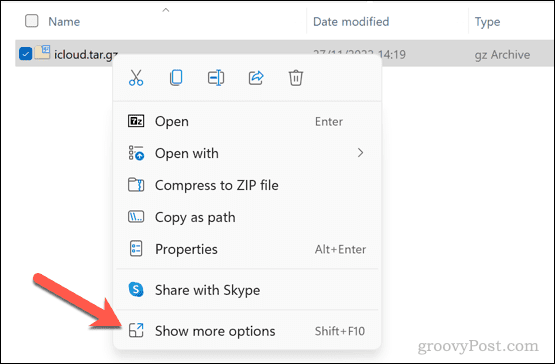
- V rozbalovací nabídce přejděte na 7-Zip > Otevřít archiv pro zobrazení obsahu souboru Správce souborů 7-Zip.
- Chcete-li místo toho extrahovat obsah souboru, vyberte 7-Zip > Extrahovat soubory pro výběr umístění souboru.
- Případně přejděte na 7-Zip > Rozbalte zde extrahovat soubory do stejného umístění jako soubor TGZ.
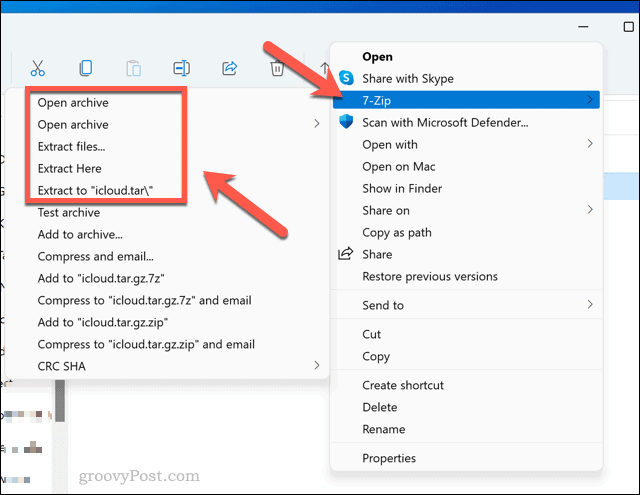
Pokud se rozhodnete soubor extrahovat, počkejte na to Windows (a 7-Zip). Soubory TGZ se silným šifrováním a kompresí mohou vyžadovat více času, zejména pokud je váš počítač starší.
Jak otevřít soubor TGZ ve Windows pomocí Windows Terminal
Pokud byste se raději vyhnuli nástroji třetí strany, můžete extrahovat obsah souboru TGZ pomocí Terminál Windows aplikace.
Windows Terminal je oficiální náhrada konzole na počítačích s Windows 11. Zvládá roli, kterou dělal příkazový řádek, integruje více nástrojů (například Windows PowerShell) do jednoho okna.
Můžete použít vestavěný dehet nástroj pro extrahování souborů ze souboru TGZ v terminálu Windows. Pokud používáte Windows 10, můžete tyto příkazy spustit také v prostředí Windows PowerShell nebo starším příkazovém řádku.
Chcete-li otevřít soubor TGZ ve Windows pomocí Windows Terminal:
- Otevři Start Jídelní lístek.
- Typ Terminál a výběrem jej otevřete.
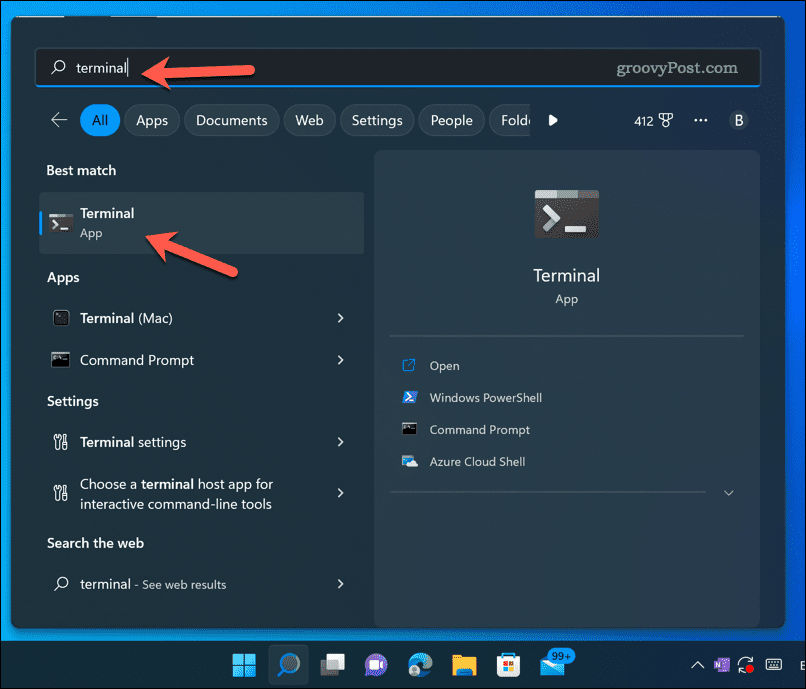
- V Terminál Windows okno, typ:tar -xvzf C:\soubor\cesta\k\souboru -C C:\rozbalit\sem. Nahradit C:\soubor\cesta\k\souboru se správnou cestou k souboru TGZ a C:\extrahujte\sem do správné složky, kam umístit extrahované soubory.
- lis Vstupte ke spuštění příkazu.
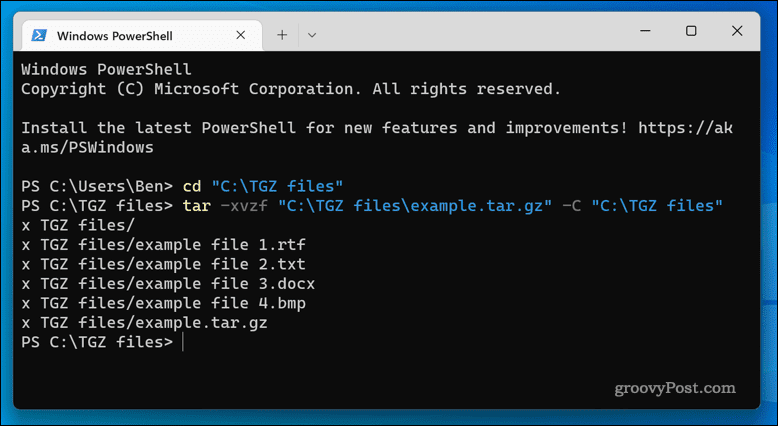
Pokud je soubor velký, ponechte systému Windows čas na úspěšné spuštění příkazu. Po dokončení procesu budou extrahované soubory z archivu tar.gz dostupné k zobrazení a úpravě.
Pokud máte potíže se spuštěním příkazu, použijte CD příkaz (např. cd C:\soubor\cesta) nejprve přesunete terminál do stejného adresáře.
Správa souborů Windows 11
Pomocí výše uvedených kroků můžete rychle otevřít soubory TGZ v systému Windows. Pokud jste spokojeni s používáním terminálu Windows nebo příkazového řádku, můžete otevřít archiv TGZ a extrahovat soubory během několika minut.
Pokud nejste, nezapomeňte vyzkoušet 7-Zip. 7-Zip můžete použít s jinými archivními soubory, což vám umožní otevřít soubory ZIP na počítačích se systémem Windows, například. K zašifrování souborů pro lepší ochranu můžete použít 7-Zip. Pokud vás to znepokojuje, povolte na svém počítači zabezpečení systému Windows.
Máte místo toho počítač se systémem Linux? Pomocí terminálu můžete otevřít a extrahujte archivy Gzip (jako jsou soubory TGZ) v systému Linux.
Jak najít kód Product Key Windows 11
Pokud potřebujete přenést svůj produktový klíč Windows 11 nebo jej jen potřebujete k provedení čisté instalace operačního systému,...
Jak vymazat mezipaměť Google Chrome, soubory cookie a historii prohlížení
Chrome odvádí skvělou práci při ukládání vaší historie procházení, mezipaměti a souborů cookie za účelem optimalizace výkonu vašeho prohlížeče online. Její postup...